Ako povoliť miniatúry pre súbory SVG v systéme Windows 10
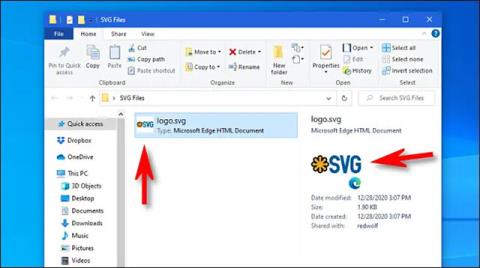
Windows 10 štandardne nepodporuje načítanie miniatúr pre súbory SVG.
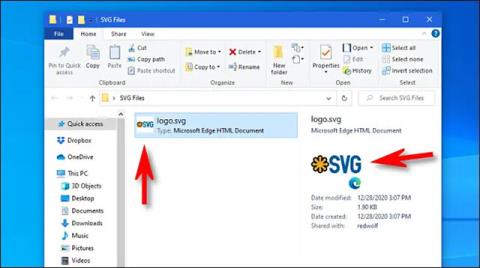
SVG (Scalable Vector Graphics) je súbor formátu vektorového obrázka, ktorý sa používa na reprezentáciu dvojrozmerných grafických objektov s podporou interakcie používateľa pre statické obrázky aj animácie. Keďže ide o vektorový obrázok (zmenený na rôzne veľkosti), používatelia ho môžu voľne zobrazovať a škálovať bez straty kvality obrazu. Súbory v tomto formáte používajú textový formát založený na XML na popis vzhľadu obrázka.
Ak často pracujete so súbormi SVG v systéme Windows 10, môžete sa cítiť nepríjemne, pretože operačný systém nepodporuje načítanie miniatúr pre tento typ súboru. Za normálnych okolností, kedykoľvek otvoríte priečinok v Prieskumníkovi, miniatúry vám umožnia zobraziť ukážku obrázkov, súborov PDF a iných bežných dokumentov bez toho, aby ste ich museli otvárať.
Našťastie si so súpravou nástrojov PowerToys môžete bez problémov prezerať miniatúry súborov SVG v Prieskumníkovi súborov. Postupujte nasledovne.
Nainštalujte PowerToys
Ak chcete zobraziť miniatúry súborov SVG v Prieskumníkovi, budete potrebovať pomoc od pomôcky PowerToys od spoločnosti Microsoft. Tento nástroj si môžete bezplatne stiahnuť z GitHub . Najnovšia verzia je zvyčajne uvedená v hornej časti stránky.
Nainštalujte PowerToys podľa jednoduchých pokynov na obrazovke .
Po úspešnej inštalácii PowerToys budete môcť predvolene vidieť miniatúry SVG. Uvidíte ich na pracovnej ploche, v oknách Prieskumníka a na table náhľadu Prieskumníka.
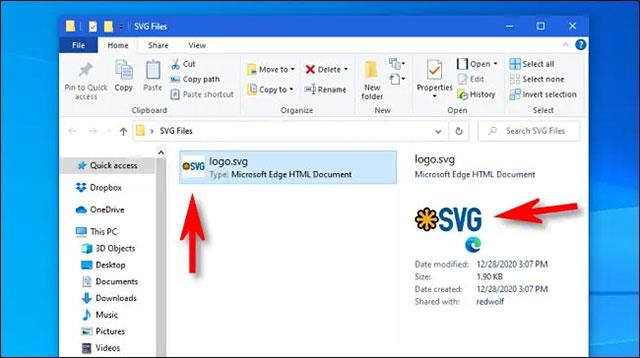
Ako povoliť a zakázať miniatúry SVG
Miniatúry SVG sú v systéme Windows 10 predvolene povolené po nainštalovaní aplikácie PowerToys, nemusíte robiť nič.
Ak však chcete zakázať miniatúry SVG (bez odinštalovania PowerToys) alebo ste ich predtým zakázali a chcete ich povoliť, spustite „ Nastavenia PowerToys “. Kliknite na „ Všeobecné “ na bočnom paneli a potom kliknite na „ Reštartovať ako správca “.
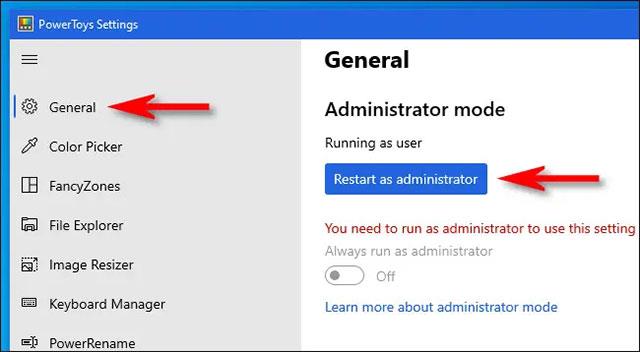
Po opätovnom načítaní „ PowerToys Settings “ (aplikáciu môžete vidieť minimalizovanú na systémovej lište), kliknite na „File Explorer“ na bočnom paneli a zobrazia sa možnosti súvisiace s povolením alebo zakázaním miniatúr SVG. Kliknite na možnosti, ktoré chcete zmeniť.
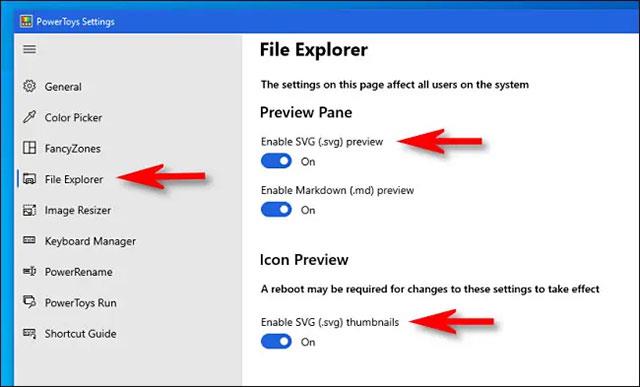
Po dokončení zatvorte „ Nastavenia PowerToys “ a reštartujte počítač. Po opätovnom prihlásení sa zmeny prejavia. Prajeme vám skvelý zážitok s PowerToys!
Režim Kiosk v systéme Windows 10 je režim na používanie iba 1 aplikácie alebo prístup iba k 1 webovej lokalite s hosťami.
Táto príručka vám ukáže, ako zmeniť alebo obnoviť predvolené umiestnenie priečinka Camera Roll v systéme Windows 10.
Úprava súboru hosts môže spôsobiť, že nebudete môcť pristupovať na internet, ak súbor nie je správne upravený. Nasledujúci článok vás prevedie úpravou súboru hosts v systéme Windows 10.
Zmenšenie veľkosti a kapacity fotografií vám uľahčí ich zdieľanie alebo odosielanie komukoľvek. Najmä v systéme Windows 10 môžete hromadne meniť veľkosť fotografií pomocou niekoľkých jednoduchých krokov.
Ak nepotrebujete zobrazovať nedávno navštívené položky a miesta z bezpečnostných dôvodov alebo z dôvodov ochrany osobných údajov, môžete to jednoducho vypnúť.
Spoločnosť Microsoft práve vydala aktualizáciu Windows 10 Anniversary Update s mnohými vylepšeniami a novými funkciami. V tejto novej aktualizácii uvidíte veľa zmien. Od podpory stylusu Windows Ink až po podporu rozšírenia prehliadača Microsoft Edge sa výrazne zlepšila ponuka Štart a Cortana.
Jedno miesto na ovládanie mnohých operácií priamo na systémovej lište.
V systéme Windows 10 si môžete stiahnuť a nainštalovať šablóny skupinovej politiky na správu nastavení Microsoft Edge a táto príručka vám ukáže tento proces.
Tmavý režim je rozhranie s tmavým pozadím v systéme Windows 10, ktoré pomáha počítaču šetriť energiu batérie a znižovať vplyv na oči používateľa.
Panel úloh má obmedzený priestor a ak pravidelne pracujete s viacerými aplikáciami, môže sa stať, že vám rýchlo dôjde miesto na pripnutie ďalších obľúbených aplikácií.









